首页 / 教程
怎么扫描成pdf 把纸质文件扫描成pdf 怎么扫描成pdf文档格式
2022-07-25 14:39:00
怎么扫描成pdf 把纸质文件扫描成pdf 怎么扫描成pdf文档格式?平时我们经常会有需要将纸质文件上传变成电子档文件的时候,一般是我们是用扫描仪来进行扫描。但我们身边没有扫描仪的话,就需要去外面的打印店去进行扫描,那样就会既费时又费力。其实我们在手机上也是可以进行文件扫描的。那扫描文件怎么扫描呢?今天小编就来和大家分享一下手机上扫描文件的具体操作步骤,有需要的小伙伴可以看一下!
一、文档扫描怎么弄
如何进行文档扫描的操作呢?对编辑好的文档进行扫描,一般需要借助第三方办公软件。在这里,编就向大家推荐一款实用的办公文档编辑软件——ABBYY。使用它,能够快速实现文档扫描的操作需求。接下来,小编就向大家演示一下这款软件的具体使用方法。
1.扫描至OCR编辑器
点击软件图标,进入ABBYY的主界面,切换到“扫描”操作界面,点击上方的“扫描至OCR编辑器”命令。
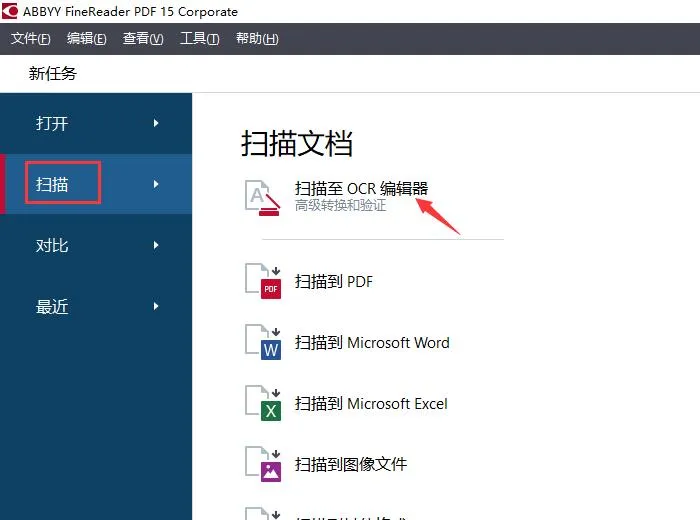
图1:扫描至OCR编辑器
2.扫描详情设置
进入扫描详情的设置界面,可以选择添加文件时的处理方式和OCR语言,还可以选择用于扫描的设备。设置完成后,点击底部的“扫描”按钮,即可开始进行文档扫描。
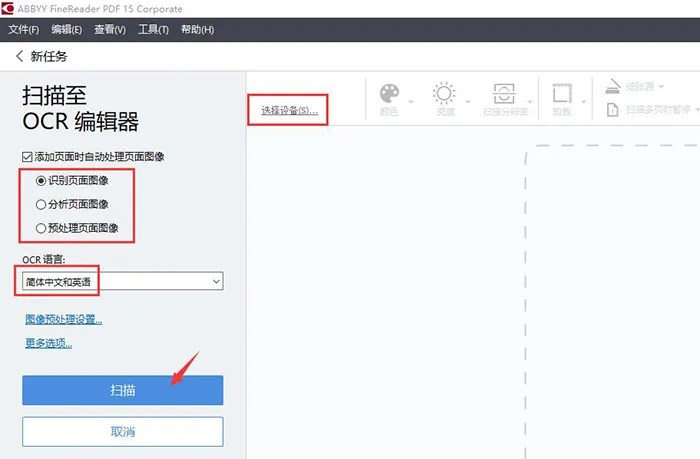
图2:扫描详情设置
3.扫描为不同的文件格式
在扫描的主设置界面中,可以选择不同的文档扫描格式,其中包括PDF、Word、Excel、图像等。选择对应的文件格式,导入文档后进行扫描即可。
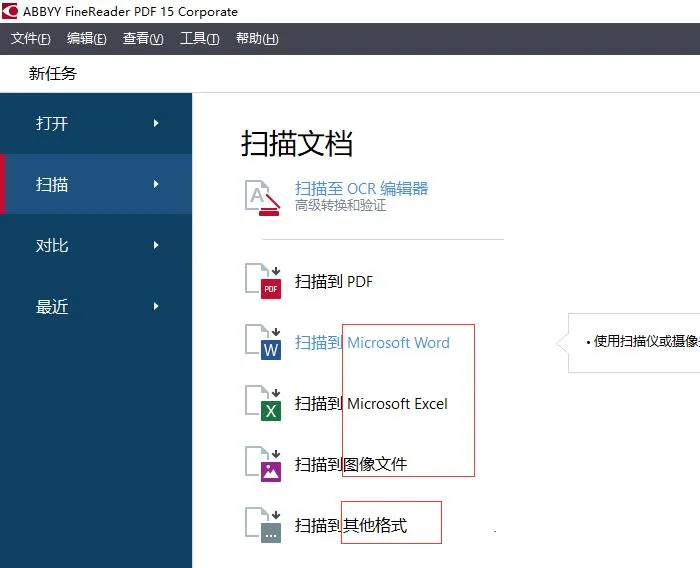
图3:扫描为不同的文件格式
二、怎么把文档扫描成pdf格式
如果想要将文档扫描为pdf格式,同样是使用ABBYY中的扫描命令。
1.扫描到PDF
如图4所示,在扫描主设置界面中,点击上方的“扫描到PDF”命令。
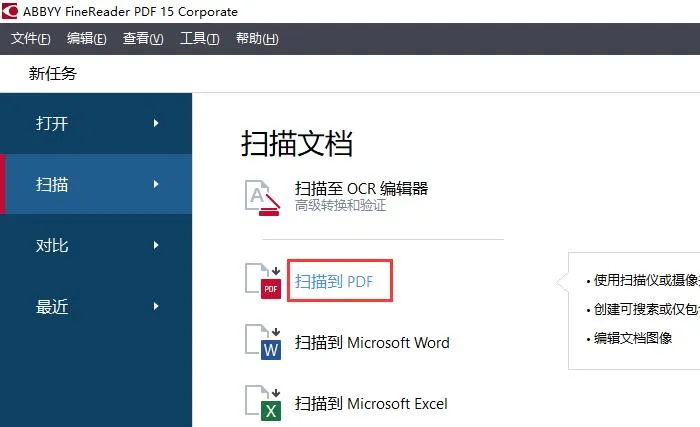
图4:扫描到pdf
2.设置界面
进入扫描到pdf的设置界面,可以调整图像的品质和OCR语言,还可以点击底部的“更多设置”命令,调整其他选项。
图6:更多设置界面
最新内容
| 手机 |
相关内容

怎么设置安全模式(小米手机怎么设
怎么设置安全模式(小米手机怎么设置安全模式),安全模式,点击,小米,小米手机,退出,设置,恢复出厂设置,方法,1. 小米手机怎么设置安全模式小
饥荒怎么攻击快捷键(饥荒怎么设置
饥荒怎么攻击快捷键(饥荒怎么设置攻击快捷键),攻击,物品,饥荒,快捷键,传送,点击,设置,控制,1. 饥荒怎么设置攻击快捷键不能强制攻击的话,那
苹果怎么设置紧急联系人(苹果怎么
苹果怎么设置紧急联系人(苹果怎么设置紧急联系人呼救),联系人,点击,联络,急救,编辑,滑块,界面,设置,1. 苹果怎么设置紧急联系人呼救使用iPh
鼠标宏是怎么设置的啊(鼠标如何宏
鼠标宏是怎么设置的啊(鼠标如何宏设置),鼠标,动作,设置,选择,鼠标宏,点击,目标,编辑,1. 鼠标如何宏设置连接鼠标,下载驱动程序打开程序,选择
网易音乐电脑版均衡器在哪(网易音
网易音乐电脑版均衡器在哪(网易音乐电脑版均衡器在哪设置),设置,均衡器,音效,网易云音乐,电脑版,网易云,网易音乐,增强,1. 网易音乐电脑版
tp link tl- wr842n无线路由器设置
tp link tl- wr842n无线路由器设置方法,路由器,步骤,连接,密码,点击,网络,配置,设置,步骤一:连接路由器在将路由器安装好电源并通电后,将路由
耳机插口设置(usb耳机接口怎么设置
耳机插口设置(usb耳机接口怎么设置),接口,右边,怎么设置,设置,声卡,随便,插孔,处理方法,1. usb耳机接口怎么设置单usb耳机插电脑的方法如下
惠普笔记本电脑如何格式化(惠普笔
惠普笔记本电脑如何格式化(惠普笔记本电脑格式化好还是恢复出厂设置好),恢复出厂设置,惠普笔记本,点击,方法,格式化,选择,恢复,系统,惠普笔












